- Mwandishi Jason Gerald [email protected].
- Public 2023-12-16 11:41.
- Mwisho uliobadilishwa 2025-01-23 12:48.
WordPad ni programu ya kusindika neno inayopatikana kwenye Windows. Programu hii ina kazi zaidi kuliko Notepad. Walakini, ikiwa unahitaji huduma kamili zaidi, tunapendekeza utumie Microsoft Word au programu zingine za usindikaji wa maneno. WordPad haitoi huduma nyingi na chaguzi za kuunda meza kwenye hati. Unaweza kutumia vifungo "+" na "-" kuunda moja kwa moja meza rahisi. Unaweza pia kuunda meza kwa kutumia kihariri cha lahajedwali. Microsoft Excel ni programu maarufu ya uundaji wa meza. Walakini, unaweza pia kutumia OpenOffice au LibreOffice ambayo inapatikana bure.
Hatua
Njia 1 ya 3: Kuunda meza ya HTML
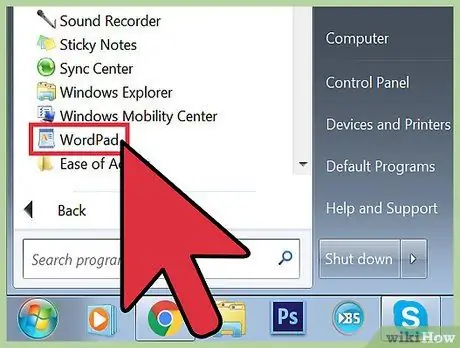
Hatua ya 1. Unda hati mpya ya WordPad
Unaweza kutumia WordPad kuunda meza za HTML ambazo unaweza kufungua na kuonyesha kwenye kivinjari chochote.
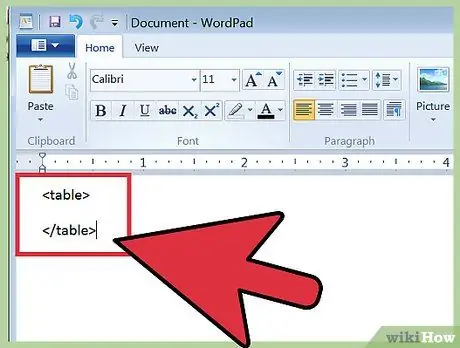
Hatua ya 2. Ongeza lebo ya "meza" na lebo ya "/ meza"
Lebo ya "meza" lazima iingizwe mwanzoni mwa nambari ya meza na lebo ya "/ meza" lazima iingizwe mwishoni mwa nambari ya meza.
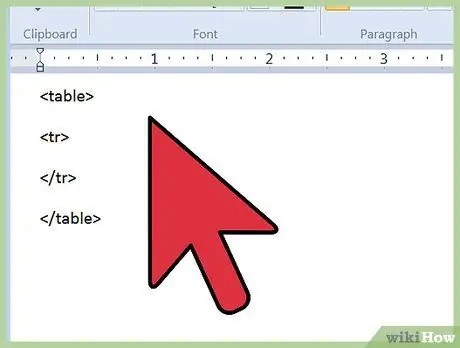
Hatua ya 3. Ongeza lebo ya "tr" na "/ tr" ili kuunda safu ya kwanza kwenye meza
Lebo ya "tr" inasimama kwa safu ya meza ambayo hutumiwa kuunda safu za meza. Mstari wa kwanza wa meza hutumiwa kama kichwa cha meza (safu ya meza ambayo hutumika kama kichwa kinachoongoza safu chini yake).
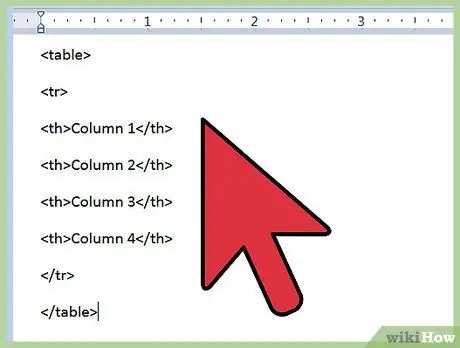
Hatua ya 4. Ongeza lebo ya "th" na tag ya / th kwenye safu ya kwanza ya meza
Lebo ya "th" inasimama kwa kichwa cha meza. Unaweza kutumia lebo hii kuongeza nguzo kwenye meza.
| Safu wima 1 | Safuwima 2 | Safuwima 3 | Safuwima 4 |
|---|
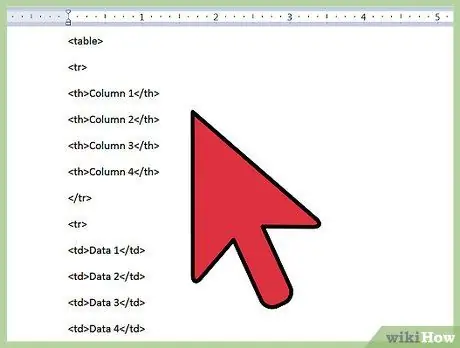
Hatua ya 5. Ongeza lebo ya "td" na "/ td"
Lebo ya "td" inasimama kwa data ya meza. Lebo hii hutumiwa kuingiza data au habari fulani katika safu ya seli chini ya kichwa cha meza. Baada ya kuunda meza ya kichwa, unaweza kuingiza meza ya data. juu ya meza.
| Safu wima 1 | Safuwima 2 | Safuwima 3 | Safuwima 4 |
|---|---|---|---|
| Takwimu 1 | Takwimu 2 | Takwimu 3 | Takwimu 4 |
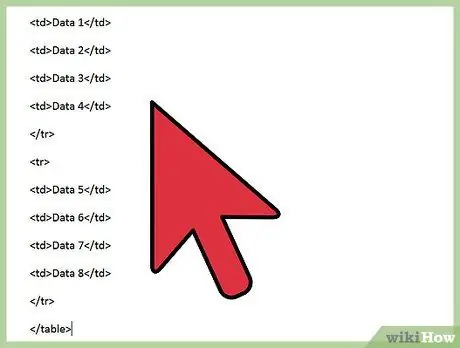
Hatua ya 6. Endelea kuongeza safu mpya kwenye meza
Unaweza kutumia lebo ya "tr" kuongeza safu mpya kwenye meza. Hakikisha unamaliza kila kitambulisho kwa lebo ya "/ tr".
| Safu wima 1 | Safuwima 2 | Safuwima 3 | Safuwima 4 |
|---|---|---|---|
| Takwimu 1 | Takwimu 2 | Takwimu 3 | Takwimu 4 |
| 5 | Takwimu 6 | 7 | Takwimu 8 |
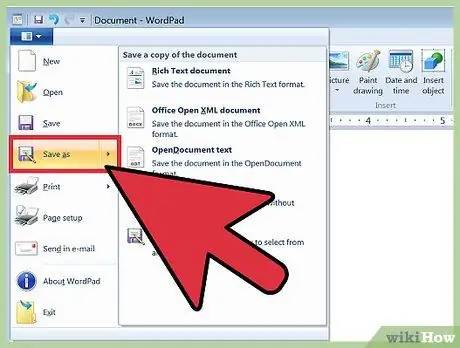
Hatua ya 7. Bonyeza Faili na uchague "Hifadhi kama
" Hii hukuruhusu kuokoa hati kama faili ya HTML. Hati hii lazima iokolewe katika muundo wa HTML ili kivinjari kipakie meza zilizo kwenye faili.
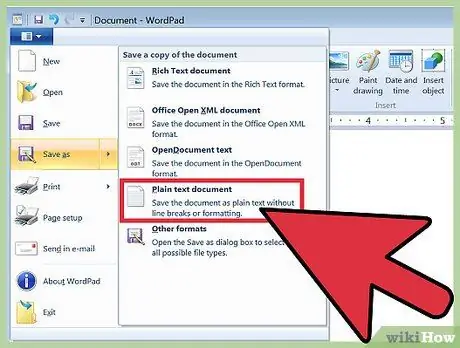
Hatua ya 8. Chagua "Nakala" kwenye menyu ya "Hifadhi kama aina"
Hii hukuruhusu kubadilisha ugani wa faili.
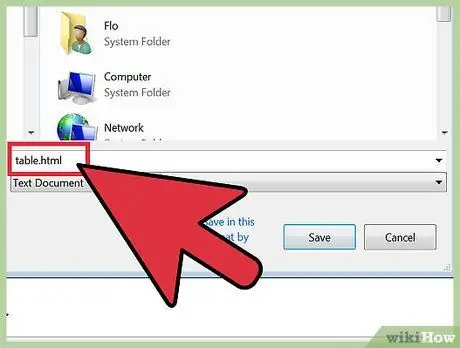
Hatua ya 9. Badilisha ugani ulioandikwa mwishoni mwa jina la faili kuwa.html
Hii itabadilisha muundo wa hati kuwa muundo wa HTML.

Hatua ya 10. Hifadhi faili
Baada ya kubadilisha ugani wa faili, unaweza kutaja na kuhifadhi faili katika eneo unalotaka. Hakikisha jina la faili lina ugani wa.html.
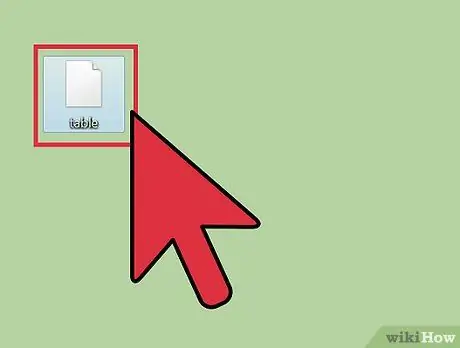
Hatua ya 11. Fungua faili kwenye kivinjari
Bonyeza mara mbili faili iliyoundwa ya HTML kuifungua kwenye kivinjari chako. Baada ya hapo, meza itaonekana kwenye dirisha la kivinjari.
Njia 2 ya 3: Kutumia Programu ya Lahajedwali
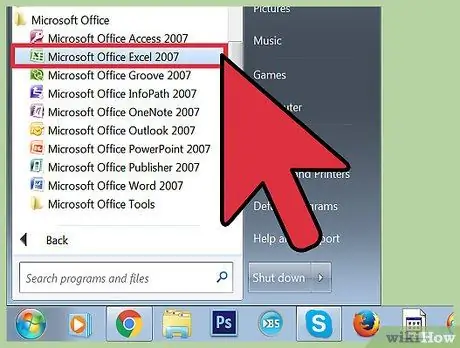
Hatua ya 1. Hakikisha Microsoft Excel au OpenOffice imewekwa kwenye kompyuta
Ikiwa unataka kutumia huduma kamili na kamili zaidi ya kuunda meza, unaweza kutumia programu ya lahajedwali. Kimsingi njia hii inahitaji uweke lahajedwali (hati ya dijiti iliyo na data iliyoingizwa kwenye safu na safu) kwenye hati ya WordPad. Ili kutekeleza njia hii, utahitaji programu inayofaa ya uhariri wa lahajedwali. WordPad inasaidia faili za faili za Microsoft Excel na OpenDocument.
OpenOffice na LibreOffice ni programu ya bure ya ofisi ambayo inasaidia faili ya faili ya OpenDocument
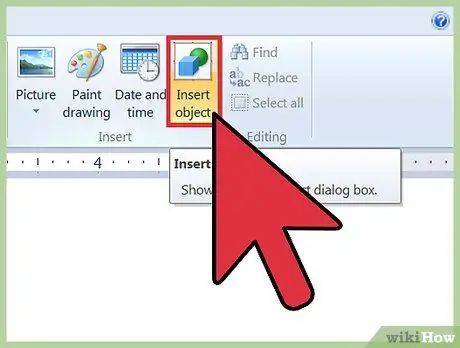
Hatua ya 2. Bonyeza kitufe cha "Ingiza kitu" katika WordPad
Katika matoleo mapya ya WordPad, iko kwenye sehemu ya Ingiza ya kichupo cha Nyumba. Ili kupata kitufe katika matoleo ya zamani ya WordPad, bonyeza menyu ya "Ingiza" na uchague "Kitu".
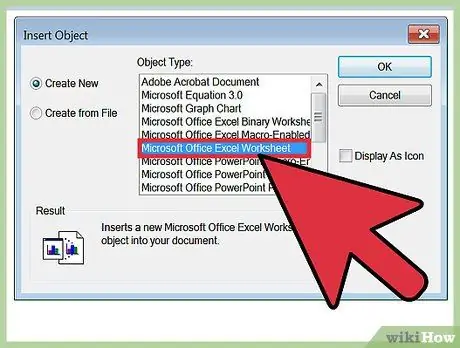
Hatua ya 3. Chagua chaguo la Karatasi ya Kazi
Orodha ya vitu ambavyo vinaweza kuingizwa kwenye hati itaonekana kwenye skrini. Ikiwa umeweka Microsoft Excel kwenye kompyuta yako, unaweza kuchagua chaguo la "Karatasi ya Kazi ya Excel". Ikiwa umeweka OpenOffice au LibreOffice kwenye kompyuta yako, unaweza kuchagua chaguo la "OpenDocument Spreadsheet". Kuchagua moja ya chaguzi hizi kutaingiza lahajedwali tupu katika hati ya WordPad na programu ya lahajedwali itafungua dirisha mpya.
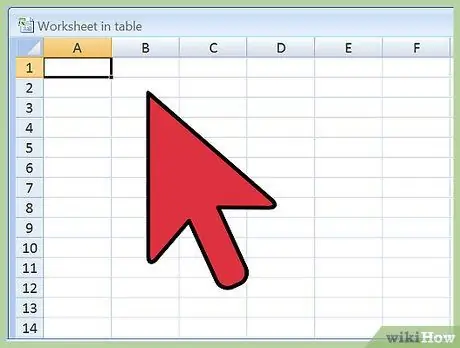
Hatua ya 4. Jaza jedwali na data au habari
Baada ya kuingiza meza, Microsoft Excel au mhariri wa lahajedwali la OpenDocument itafunguliwa. Unaweza kuingiza maandishi unayotaka kwenye seli kwenye Microsoft Excel au kihariri cha lahajedwali. Baada ya hapo, WordPad itaonyesha meza na yaliyomo ambayo uliunda katika Microsoft Excel au mhariri mwingine wa lahajedwali.
Ingawa saizi ya meza inayoonekana katika WordPad ni ndogo mwanzoni, itapanua unapoingiza maandishi kwenye seli kwenye Microsoft Excel au mhariri mwingine wa lahajedwali. Ikiwa meza unayounda katika Microsoft Excel au mhariri mwingine wa lahajedwali ni ndogo kuliko meza uliyounda katika WordPad, WordPad itapunguza meza kutoshea idadi ya seli unazotumia
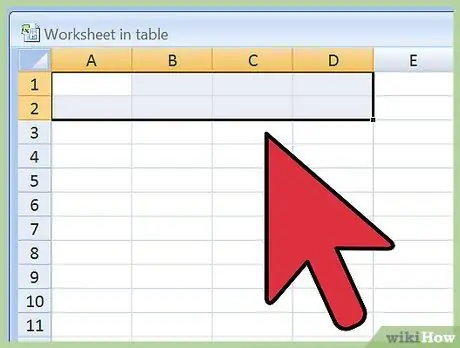
Hatua ya 5. Umbiza maandishi
Unaweza kutumia zana za kupangilia maandishi zinazopatikana katika programu za lahajedwali kubadilisha muonekano wa maandishi kwenye seli. Unaweza kubadilisha fonti, saizi, na rangi ya maandishi. Mbali na hayo, unaweza pia ujasiri na kuweka italiki matini na pia kuingiza laini chini ya maandishi. Kuunda maandishi katika Microsoft Excel au programu ya lahajedwali ni sawa na muundo wa maandishi katika programu ya usindikaji wa maneno, kama Microsoft Word. Umbizo utakalotumia litaonyeshwa mara moja kwenye jedwali la WordPad.
Unaweza kuunda kichwa (safu ya meza ambayo hutumika kama kichwa kinachoongoza safu chini yake) kwa kutia maandishi maandishi kwenye safu ya kwanza ya meza kwenye programu ya lahajedwali
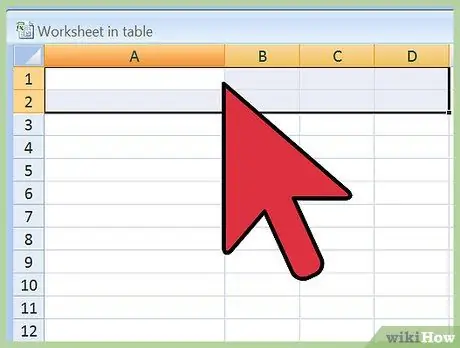
Hatua ya 6. Badilisha ukubwa wa seli
Kurekebisha ukubwa wa safu na nguzo katika kihariri cha lahajedwali kutabadilisha ukubwa wa meza katika hati ya WordPad. Tunapendekeza ubadilishe ukubwa wa seli ili maandishi yaliyomo yasomeke kwa urahisi.
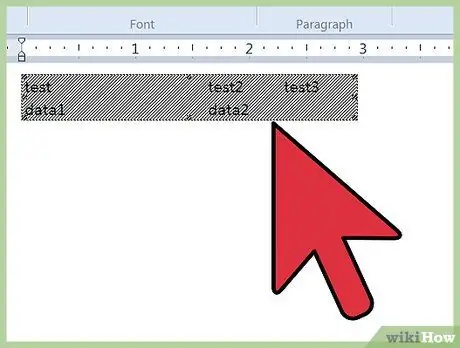
Hatua ya 7. Funga kihariri cha lahajedwali
Baada ya hapo, meza uliyounda katika Microsoft Excel au mhariri mwingine wa lahajedwali itaonyeshwa kwenye WordPad.
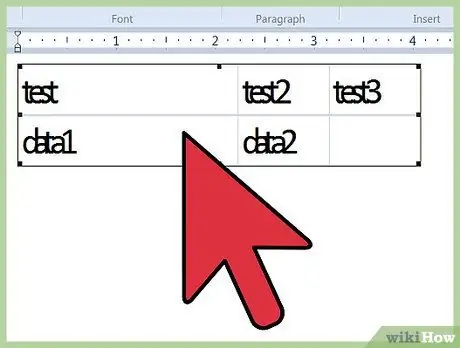
Hatua ya 8. Hoja na kurekebisha ukubwa wa meza
Unaweza kuburuta kisanduku pembeni ya meza kuibadilisha. Maandishi yaliyomo kwenye jedwali yatapanuliwa au kupunguzwa kutoshea saizi ya meza. Unaweza pia kubofya na kuburuta meza kwenye karatasi.
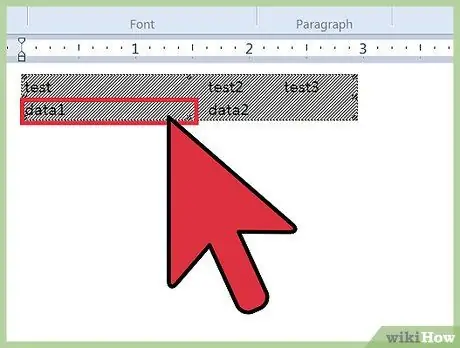
Hatua ya 9. Bonyeza mara mbili meza ili kuhariri
Hii itafungua kihariri cha lahajedwali ambapo unaweza kubadilisha maandishi yaliyomo kwenye jedwali. Ikiwa hapo awali umeweka upya saizi ya jedwali, saizi ya jedwali itarejeshwa kwa saizi yake ya asili wakati wa kuihariri. Kwa hivyo, lazima ubadilishe ukubwa wa meza baada ya kuihariri.
Njia ya 3 ya 3: Kutumia Kinanda (ya Windows 8 au matoleo mapya ya Windows)
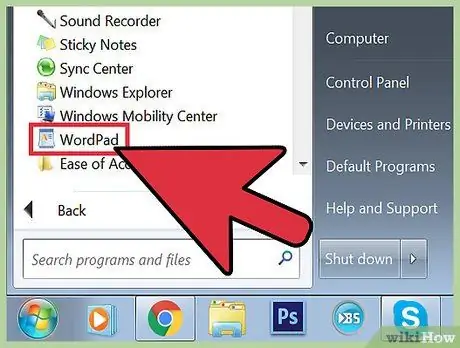
Hatua ya 1. Tafuta ni toleo gani la WordPad linaloendana na njia hii
Kuunda meza kwa kutumia kibodi kunawezekana tu katika Windows 8 au matoleo ya baadaye ya WordPad. Ikiwa una Windows 7 au toleo la mapema la Windows, unapaswa kujaribu kutumia njia zingine zilizoorodheshwa katika nakala hii.
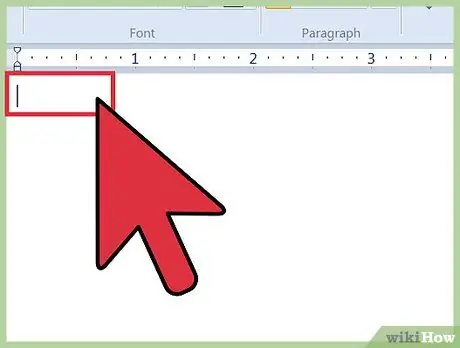
Hatua ya 2. Weka mshale katika eneo ambalo unataka kuunda meza
Ikiwa unatumia kibodi kuingiza moja kwa moja meza, meza itaundwa kwenye safu ambayo mshale wa wima ulipo. Unaweza kuunda meza katika sehemu yoyote ya hati.
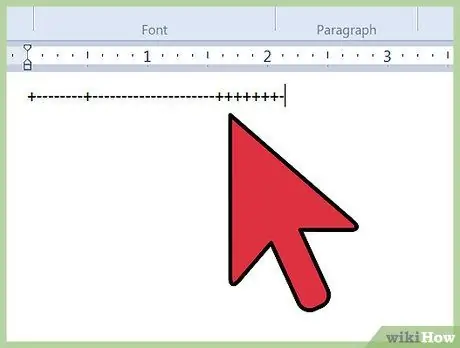
Hatua ya 3. Unda safu ya kwanza
Bonyeza vitufe vya + na - kurekebisha saizi ya seli kwenye safu ya kwanza. Anza na umalize kila seli na ishara + na utumie - ishara kutaja upana wa seli. Huna haja ya kuweka saizi sahihi ya seli kwa sababu unaweza kubadilisha saizi baada ya kuunda safu ya kwanza ya meza. Hapa kuna mfano wa safu ya kwanza ya meza:
+----------+-----+---------------+
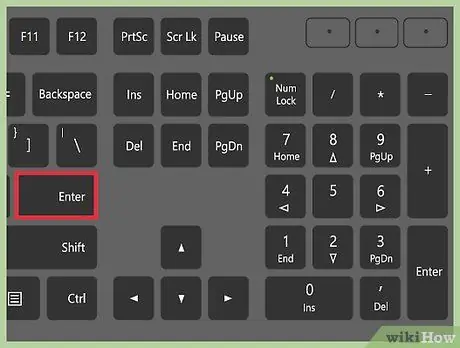
Hatua ya 4. Bonyeza kitufe
Ingiza kuunda safu ya kwanza ya meza.
Mpangilio wa alama za kuongeza na za kuondoa ambazo umebuni zitabadilika kuwa safu ya kwanza ya meza. Alama + itabadilika hadi ukingoni mwa meza. Baada ya hapo, unaweza kuanza kuingiza maandishi kwenye kila seli. Ukubwa wa seli utabadilika kiatomati ikiwa urefu wa maandishi yaliyoingia unazidi upana wa seli.
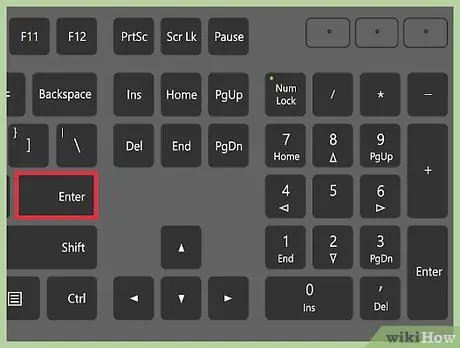
Hatua ya 5. Unda safu za ziada
Sogeza mshale upande wa kulia zaidi wa safu mlalo ya kwanza hadi kielekezi kipo nje ya ukingo wa meza. Baada ya hapo, bonyeza kitufe cha Ingiza kuunda safu ya pili ya meza. Rudia hatua hizi ili kuongeza safu zaidi za meza.
Kubonyeza kitufe cha Tab wakati mshale uko kwenye seli ya mwisho itaunda safu mpya ya meza. Kwa kuongezea, kubonyeza kitufe cha Tab husogeza kielekezi kwenye seli inayofuata na kuunda safu mpya wakati kielekezi kiko kwenye seli ya mwisho ya meza
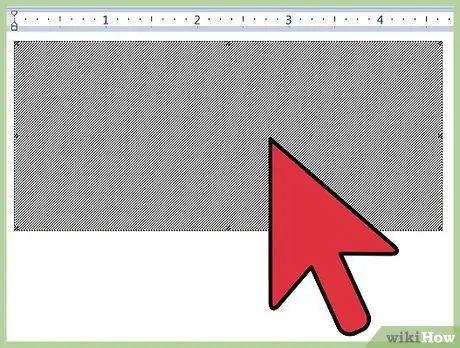
Hatua ya 6. Badilisha safu na safu
Baada ya kuongeza mistari michache, unaweza kutumia panya kuibadilisha. Ili kubadilisha ukubwa wa safu na nguzo, lazima uelea juu ya ukingo wa seli mpaka mshale ubadilishe sura yake kuwa mishale miwili inayoangalia kushoto na kulia. Baada ya hapo, bonyeza na buruta makali ya seli ili kuibadilisha.
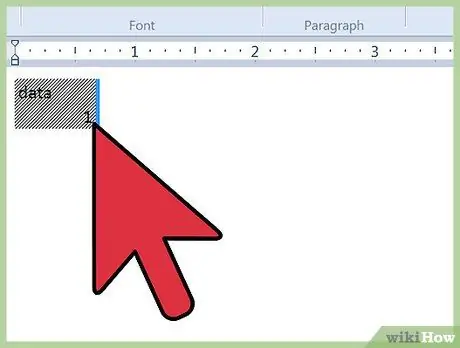
Hatua ya 7. Ongeza maandishi
Baada ya kuunda meza, unaweza kuanza kuingiza maandishi ndani yake. Unahitaji tu kuchagua seli inayotakikana na andika habari inayotakiwa. Kwa kuongeza, unaweza pia kuonyesha na kupangilia maandishi yaliyomo kwenye jedwali.
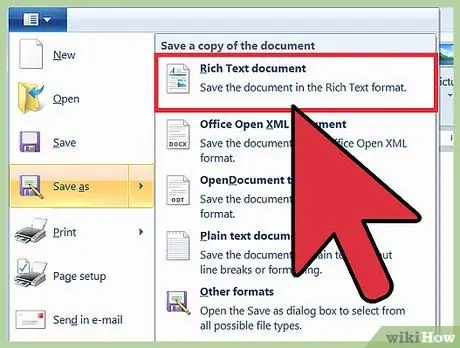
Hatua ya 8. Hifadhi faili katika umbizo la faili la "Rich Text Format" (.rtf)
Muundo huu utaokoa meza uliyounda. Ukihifadhi faili katika muundo wa faili ya "maandishi" (. Txt), fomati ya jedwali itapotea. Faili za "Nakala Tajiri" zinaweza kufunguliwa katika programu nyingi za usindikaji wa maneno.






